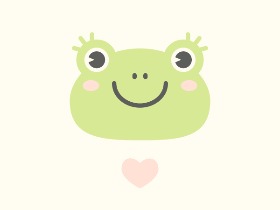这次我们将制作一个可爱的卡通浣熊角色!让我们使用铅笔工具和Adobe Illustrator的其他便捷工具绘制有趣的浣熊眼镜。
步骤1
让我们拿铅笔工具(N)画浣熊头的一半。我已将铅笔的保真度设置为“ 平滑”(可以通过双击工具图标打开“ 选项”窗口),并且我正在使用
直接选择工具(A)来固定锚点和手柄的位置,以提供塑造理想的轮廓。
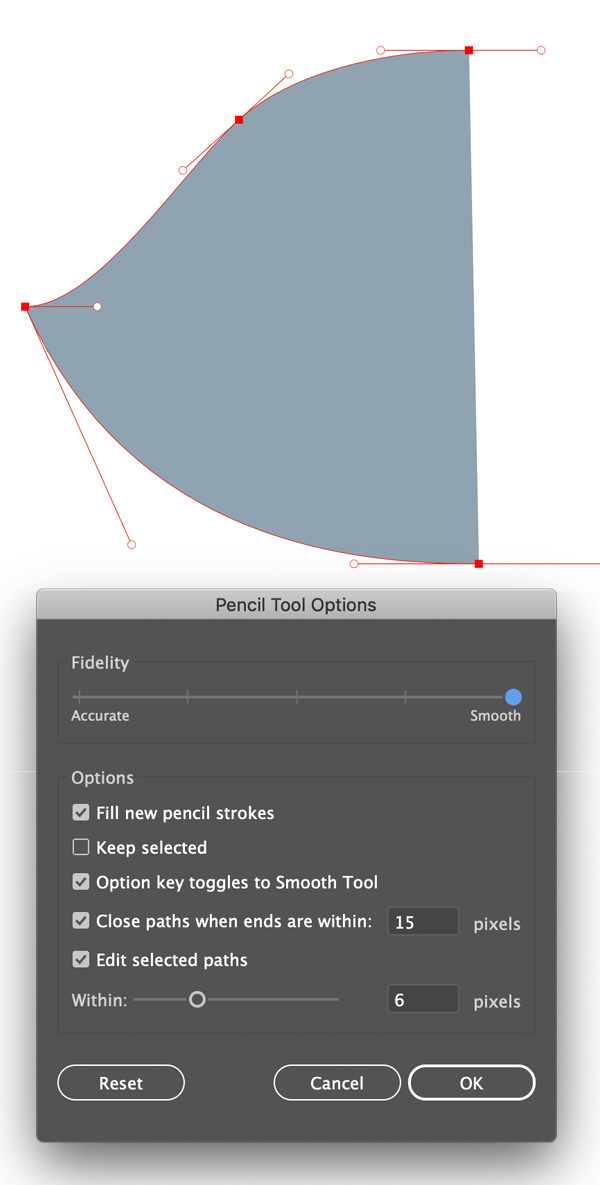
步骤2
现在,让我们保持我们的形状选择并双击该反映工具(O) 。将“ 轴”设置为“ 垂直”,然后单击“ 复制”将形状镜像到另一侧。移动形状到
其位置和团结头的两半在探路者面板。
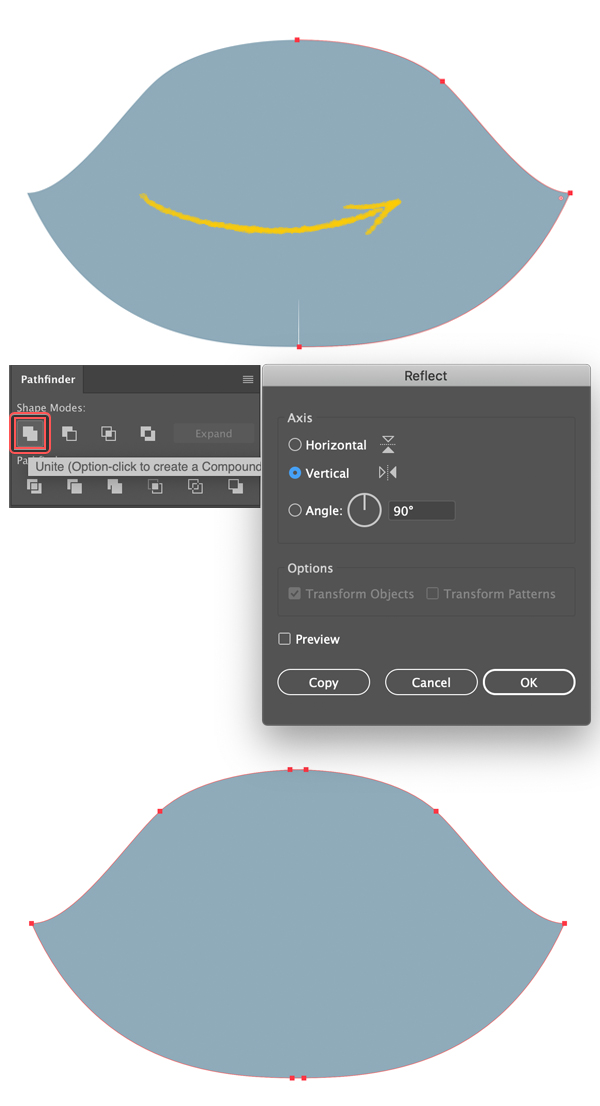
步骤3
取铅笔工具(N),然后在“ 颜色”面板中将“ 填充颜色” 设置为“ 无”,将“描边颜色”设置为灰色。
绘制一半的形状,如下图所示。然后使用“ 反射工具”(O)创建镜像副本。使用直接选择工具(A)选择两个重叠的点,右键单击并选择“ 连
接”,这样可以将两段变成一条曲线。
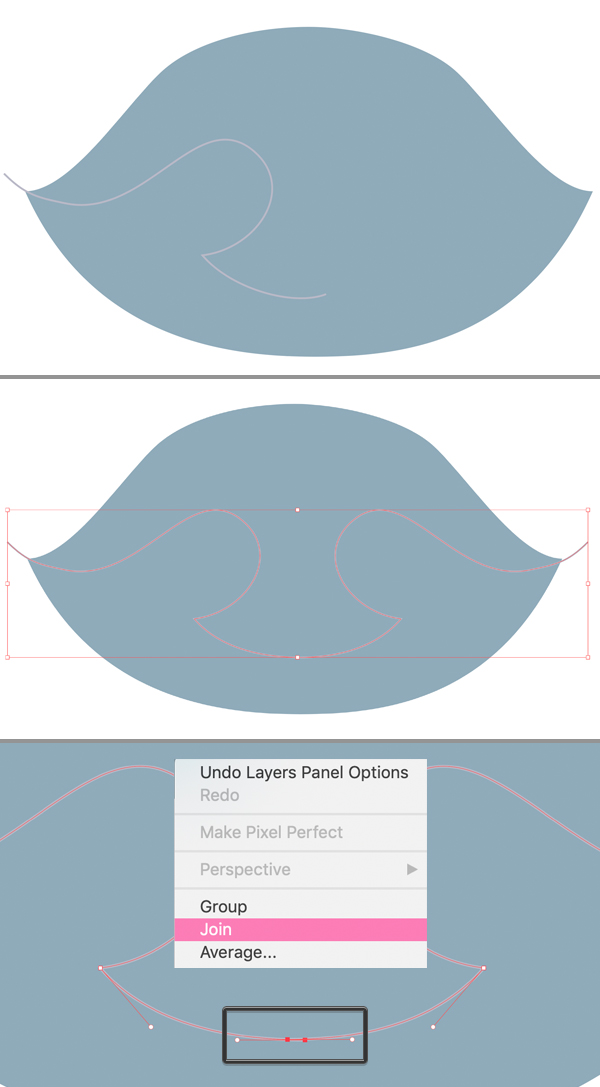
步骤4
选择学校角色的头部,然后复制(Control-C> Control-F)。然后选择顶部副本和创建的曲线,然后在“ 路径查找器”面板中单击“ 分割 ” 以
将头切成两段。重新着色头部的底部,以米色填充。

步骤5
使用铅笔工具(N)绘制另一个形状,并用深蓝色填充。使用“ 路径查找器”面板中的“ 反射工具”(O)和“ 联合”功能来翻转和合并形状。
如下图所示,将形状移到蓝色形状下。
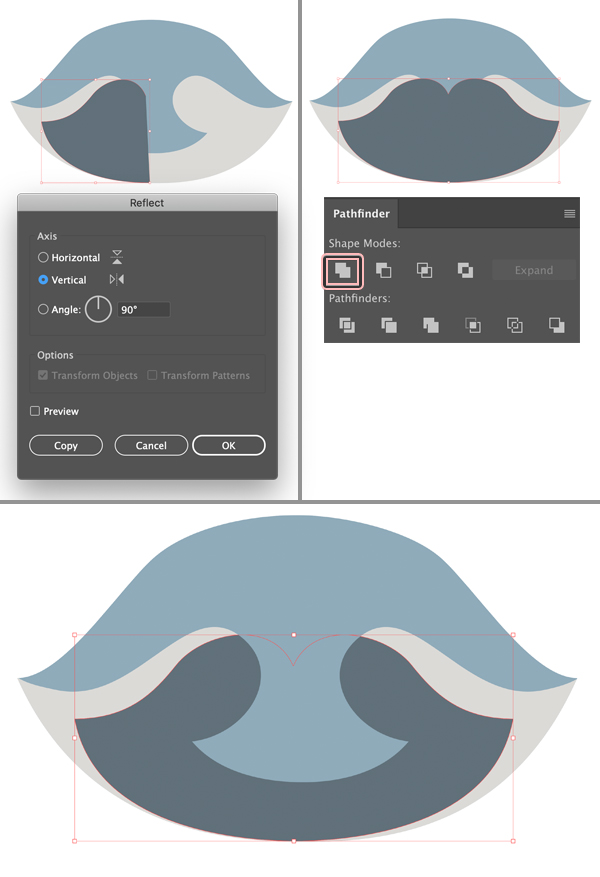
步骤6
我正在使用直接选择工具(A)选择学校角色嘴巴区域的尖角,并拉动实时角的圆圈标记,使形状变圆。
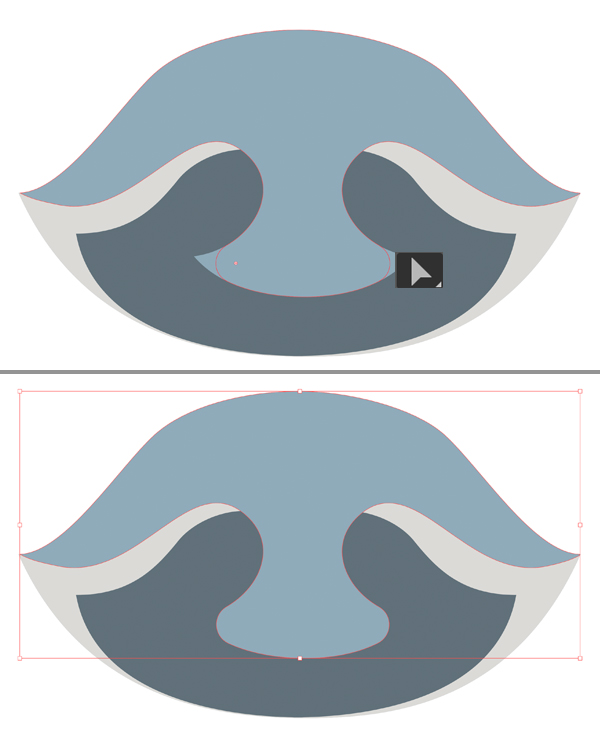
步骤7
现在,我们将使用“ 椭圆工具”(L)为鼻子创建一个椭圆形,并使用“ 画笔工具”(B)为嘴绘制一条弓形线。
我们可以在顶部的控制面板中调整曲线设置,将“ 笔触”权重设置为4 pt,将“可变宽度轮廓”设置为“ 宽度轮廓1”。这样,我们可以使嘴形
更具表现力,并且嘴角变尖。
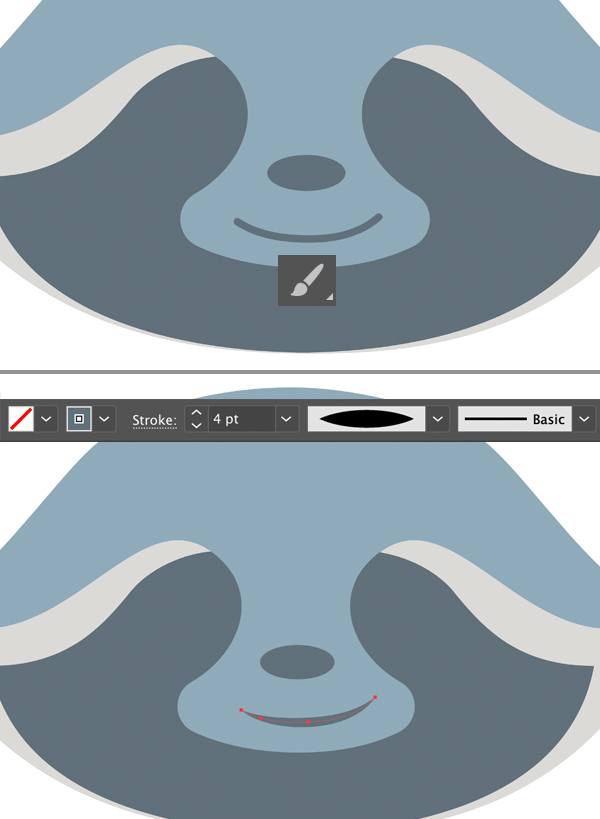
步骤8
让我们使用“ 椭圆工具”(L)添加眼睛。按住Shift键,并创建一个小(约 8 x 8 px)的圆圈,该圆圈充满深色。
在顶部添加一个较小的圆圈以突出显示。
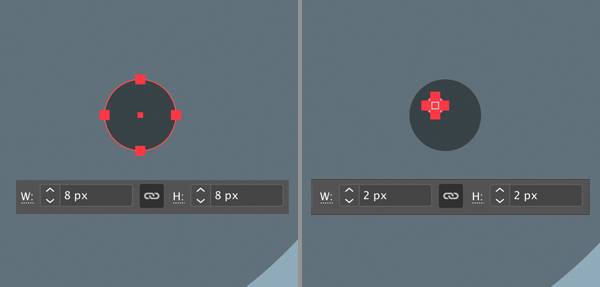
步骤9
现在我们将使用多边形工具创建一个耳朵,该工具与矩形工具(M)位于同一下拉菜单中。
双击 “ 多边形工具”图标,并将“ 边”值设置为3。 缩放并旋转创建的三角形,使其适合浣熊角色的头部。
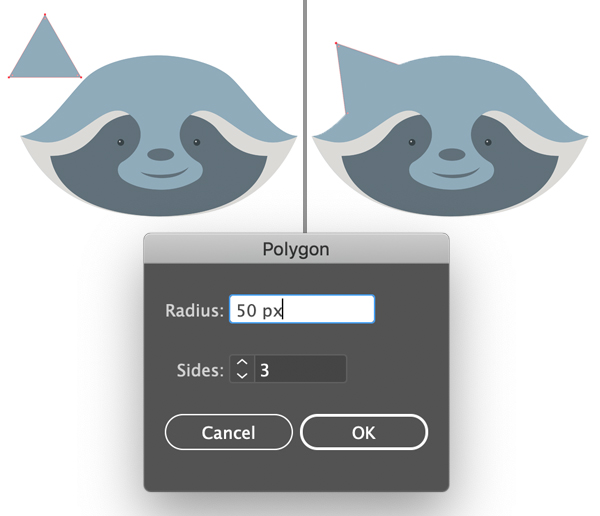
步骤10
让我们稍微弯曲浣熊角色的耳朵。转到“ 效果”>“扭曲”>“弧”,将“ 垂直弯曲”值设置为-15%,然后单击“ 确定”。
对象>扩展外观以应用效果。
复制形状(Control-C> Control-F),使其更小,然后将颜色更改为米色,以描绘耳朵的内部。
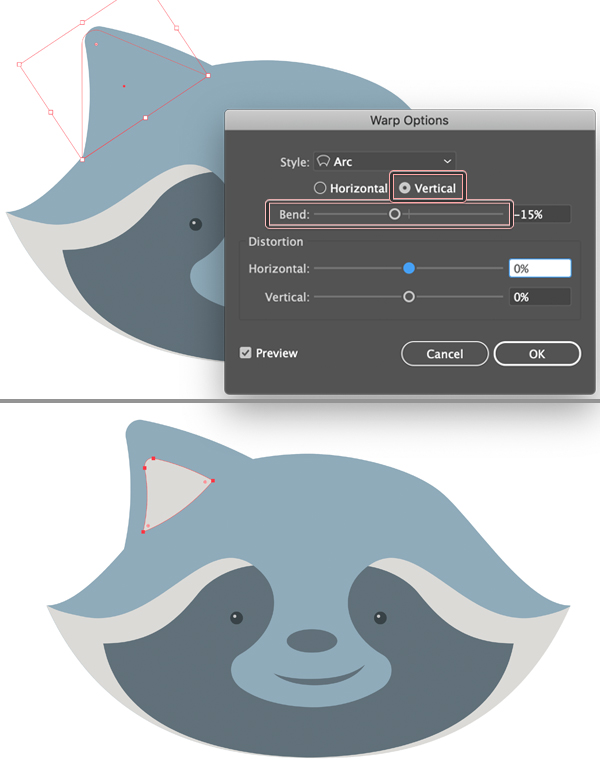
步骤11
让我们复制耳朵的内部形状,并将其颜色更改为较深的米色。
现在,使用橡皮擦工具(Shift-E),将其大小设置为一个较小的值(双击以打开选项),并进行一些笔触,擦除顶部形状的多个部分以使其看起
来呈条纹状。
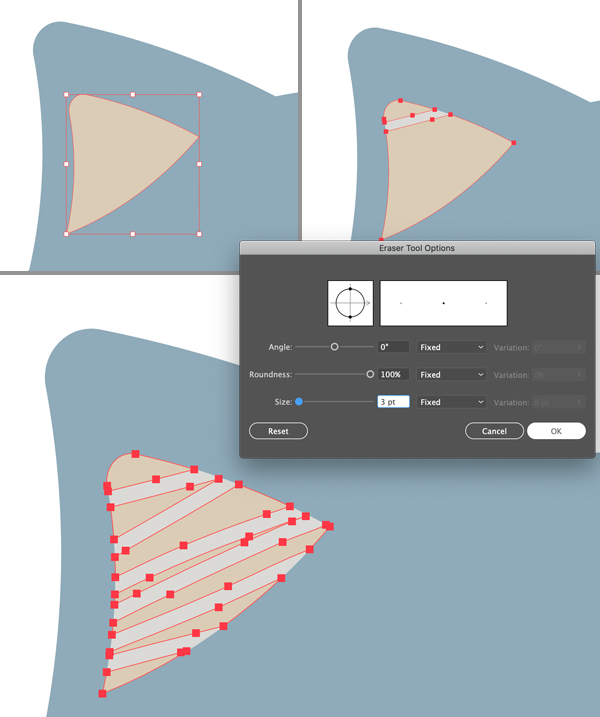
步骤12
现在,我们将向嘴巴添加更多详细信息。拿画笔工具(B),将“ 笔触”颜色设置为浅蓝色,然后开始在鼻梁上绘制单独的头发,直到前额。
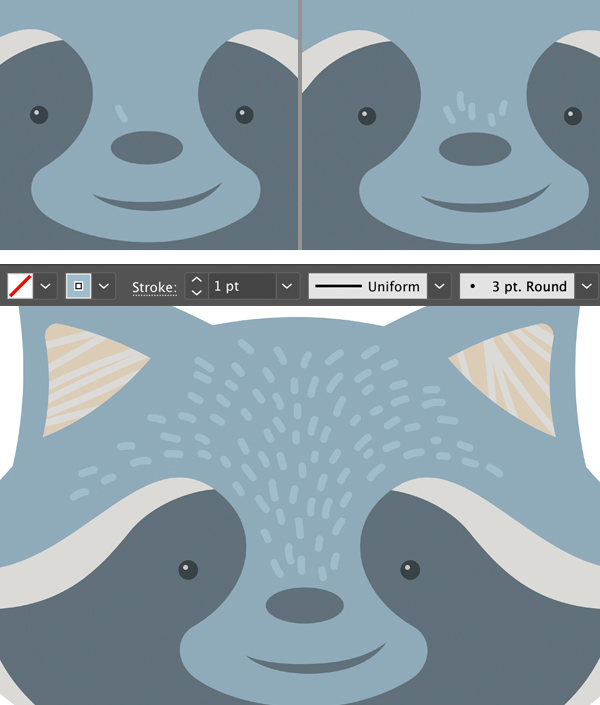
步骤13
让我们在可爱的浣熊吉祥物中添加一些配件。
取椭圆工具(L),按住Shift键,并为眼镜的边缘画一个大圆圈。将“ 填充颜色” 设置为“ 无”,将“ 描边颜色”设置为亮橙色。
复制(Control-C)圆并粘贴回(Control-B)。将底部副本的填充颜色更改为橙色,将描边颜色更改为无。在“ 透明度”面板中将“ 不透明度”
设置为大约30%,使玻璃为半透明的。
再次复制(Control-C> Control-F)半透明形状,然后使用橡皮擦工具(Shift-E)擦除其某些部分,从而在玻璃表面上产生高光。
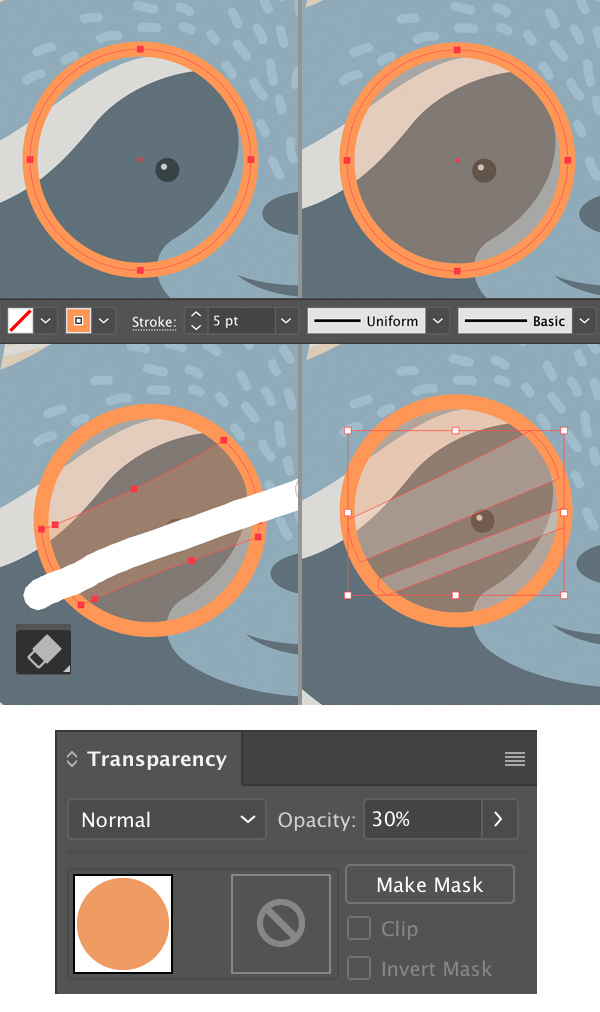
步骤14
组合(Control-G)玻璃的所有元素,按住Alt-Shift并向右拖动,以创建该组的副本。这次我们不使用“ 反射工具”(O),因为我们希望高光
沿相同方向倾斜。
使用铅笔工具(N)绘制边缘的中心部分,连接圆。

步骤15
现在浣熊角色已经准备好了,我们可以添加明亮的背景,使用可爱的Peralta字体添加一些文本,并像在学校一样使用画笔工具(B)来涂鸦一些
线条和圆圈!
好极了!我们的浣熊角色完成了!